¿Quieres que WhatsApp funcione sin problemas y cuente con las últimas funciones y actualizaciones de seguridad?
Mantener WhatsApp actualizado es clave para un buen rendimiento y para corregir errores. En esta guía aprenderás cómo actualizar WhatsApp en Android e iPhone fácilmente. Incluye tres métodos, configuración de actualizaciones automáticas y soluciones a problemas comunes.
3 formas de actualizar WhatsApp en Android
Aquí tienes una guía paso a paso sobre cómo actualizar WhatsApp en tu dispositivo Android.
Método 1: Actualizar WhatsApp a través de Google Play Store
- Abra Google Play Store.
- Busca WhatsApp en la barra de búsqueda.
- Si ve un botón Actualizar, tóquelo.
- Si solo ves Abierto, WhatsApp ya está actualizado a la última versión.
- La actualización se descargará e instalará automáticamente.
Consejo: También puedes comprobar si WhatsApp necesita una actualización yendo a Play Store > Tu perfil > Administrar aplicaciones y dispositivos > Actualizaciones disponibles.
Método 2: Habilitar las actualizaciones automáticas de WhatsApp
Puedes evitar actualizar manualmente WhatsApp habilitando las actualizaciones automáticas en tu teléfono.
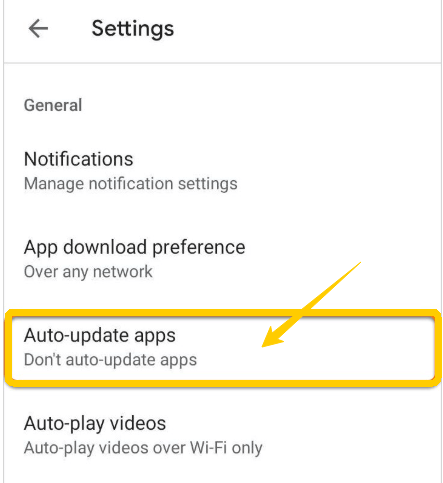
Para habilitar:
- Abre Google Play Store
- Pulse “Menú” (tres líneas) y seleccione “Configuración”.
- Marca la opción “Actualizar aplicaciones automáticamente” y elige “Solo por WiFi”.
Método 3: Actualizar WhatsApp mediante APK
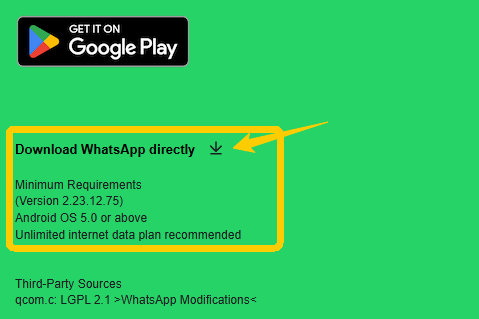
Actualizar WhatsApp mediante APK es una buena opción si tu dispositivo no es compatible con los servicios de Google o no tiene acceso a Play Store.
- Visita el sitio web oficial de WhatsApp: https://www.whatsapp.com/android
- Descargue el último archivo APK.
- Abra el archivo descargado y siga las instrucciones para instalarlo.
Una vez completada la instalación, tu WhatsApp se actualizará conservando tu historial de chats.
Puede verificar la información de la versión de WhatsApp aquí: Abra WhatsApp > Toque ⋮ (Menú) > Configuración > Ayuda > Información de la aplicación
Si descargas APKs desde fuera de Play Store, es importante mantenerte protegido. Usar una VPN como LightningX VPN ayuda a cifrar tu conexión, oculta tu dirección IP y reduce el riesgo de fugas de datos o malware durante las descargas.
Leer más: WhatsApp Web: ¿Cómo iniciar sesión y usarlo?
2 métodos para actualizar WhatsApp en iPhone
Si tienes un iPhone, aquí te dejamos algunos consejos para actualizar WhatsApp:
Método 1: Actualizar WhatsApp a través de la App Store
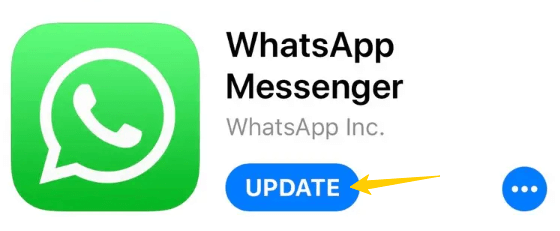
- Abra la App Store.
- Toca el ícono de tu perfil en la esquina superior derecha de la pantalla.
- Desplácese hasta Actualizaciones disponibles y busque WhatsApp Messenger.
- Si aparece el botón Actualizar, tócalo. La aplicación comenzará a actualizarse automáticamente.
- Si ves Abierto, tu WhatsApp ya está actualizado.
Consejo: También puedes buscar WhatsApp Messenger directamente en la App Store y tocar Actualizar.
Método 2: Habilitar las actualizaciones automáticas de la aplicación
Para evitar tener que actualizar manualmente en el futuro, active las actualizaciones automáticas para todas las aplicaciones.
- Vaya a Configuración > App Store.
- En Descargas automáticas, active Actualizaciones de aplicaciones.
- Esto garantiza que tu WhatsApp y otras aplicaciones se mantengan actualizadas.
¿Cómo solucionar el problema de no poder actualizar WhatsApp en la App Store?
Si tienes problemas para actualizar WhatsApp en tu Android o iPhone, estas son las posibles causas y soluciones:
1. Poco almacenamiento
Las actualizaciones de WhatsApp requieren espacio libre en tu dispositivo. Si tu teléfono tiene poco almacenamiento, puedes:
- Elimina aplicaciones, vídeos o fotos no utilizados.
- Borrar el caché de la aplicación (Android: Configuración > Almacenamiento > Datos en caché).
2. Sistema operativo obsoleto
Es posible que el sistema operativo de tu teléfono sea demasiado antiguo para ser compatible con la última versión de WhatsApp. Sigue estos pasos para actualizar tu teléfono:
- En Android, vaya a Configuración > Actualización de software.
- En iPhone, vaya a Configuración > General > Actualización de software.
3. Mala conexión de red
Una conexión de red lenta o inestable podría impedir que la aplicación se actualice. Se recomienda cambiar a una red Wi-Fi o 5G con mayor cobertura.
4. Fallos en la App Store
A veces, un error en Google Play Store o App Store impide temporalmente que las aplicaciones se actualicen. Prueba a forzar el cierre de la tienda y volver a abrirla, o a borrar la caché de Google Play Store.
Pensamiento final
Actualizar WhatsApp regularmente garantiza que tu app sea segura, estable y cuente con las últimas funciones. Esta guía te muestra cómo actualizar WhatsApp usando Google Play, la App Store o instalando manualmente el APK.
Si tienes problemas al actualizar, no olvides comprobar tu espacio de almacenamiento, conexión de red y versión del sistema operativo.





















